Menghadapi masalah memainkan fail muzik WMA ke iPad, iPod dan iPhone anda? Jangan paksa diri anda dan tukar sahaja fail tersebut kepada M4A. Mengapa kami mengesyorkan M4A? Semata-mata kerana format audio ini ialah hak milik Apple yang paling sesuai pada peranti Apple. Oleh itu, menukar WMA kepada M4A sama seperti memadankan alat anda dengan alat lain yang penting. Nasib baik, artikel ini akan memberi anda cerapan berguna tentang penukar WMA kepada M4A untuk Mac yang juga paling sesuai digunakan pada Windows.
Bahagian 1. Bagaimana untuk Menukar WMA kepada M4A Menggunakan iTunes
Peranti Mac mempunyai iTunes terbina dalam. Ini menjadikannya bermanfaat untuk mereka kerana mereka tidak perlu memperoleh alat pihak ketiga untuk menukar fail mereka. Tambahan pula, iTunes juga merupakan pilihan yang baik untuk pemula terutamanya dalam menukar fail kepada M4A. Walau bagaimanapun, jika anda ingin mempunyai sokongan yang lebih luas untuk format fail dan mempertingkatkan ciri, ini mungkin tidak mencukupi. Sebaliknya, mari kita semua melihat langkah-langkah yang dipermudahkan di bawah tentang cara untuk WMA ke M4A pada Mac.
Langkah 1Masukkan Fail WMA
Ketik pada Fail tab dan cari Import butang untuk membawa masuk fail WMA yang disimpan daripada pustaka anda.
Langkah 2Tukar Fail kepada M4A
Klik fail, kemudian tekan butang Tukar. Pilih yang Buat Versi ACC sebagai output, untuk ini akan memberi anda fail ditukar M4A selepas.
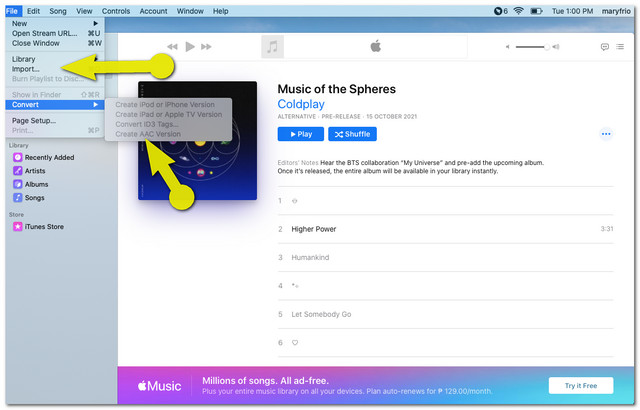
Bahagian 2. Tukar WMA kepada M4A Pada Windows
Untuk desktop berasaskan Windows, pengesyoran tertinggi ialah peneraju teratas ini Penukar Video AVAide. Perisian ini digemari ramai kerana serba boleh. Malah, ia bukan sahaja terhad kepada Windows, tetapi pengguna Mac juga boleh menikmatinya. Tambahan pula, ia adalah perisian WMA kepada M4A yang memberikan semua, apabila ia datang kepada ciri yang akan membantu meningkatkan output sama ada video atau audio.
- Menukar dalam kelompok
- Ia memenuhi sehingga 300+ format fail
- Berfungsi dengan teknologi pecutan (30x Lebih Pantas)
- Membenarkan berkongsi fail yang ditukar terus ke platform media sosial.
- Movie Maker, pembuat kolaj video, pembuat 3D dan GIF, ripper DVD.
Cara Menukar WMA kepada M4A Dengan Penukar Video AVAide
Langkah 1Muat turun dan Pemasangan
Dapatkan perisian ke PC anda dengan menekan butang muat turun di atas.
Langkah 2Tambah Fail WMV
Lancarkan perisian yang diperoleh, kemudian seret dan lepas semua fail WMA terus ke antara muka. Jika tidak, klik pada Menambah fail butang kemudian muat naik lebih banyak fail untuk penukaran pukal.
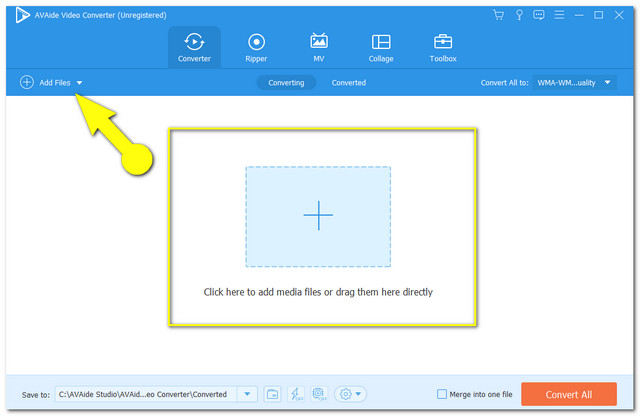
Langkah 3Tetapkan kepada Fail M4A
Tetapkan fail WMA yang dimuat naik kepada M4A. untuk berbuat demikian, tekan butang Tukar Semua Kepada kemudian pilih M4A daripada format di bawah audio. Jangan lupa untuk memilih kualiti pilihan anda juga.
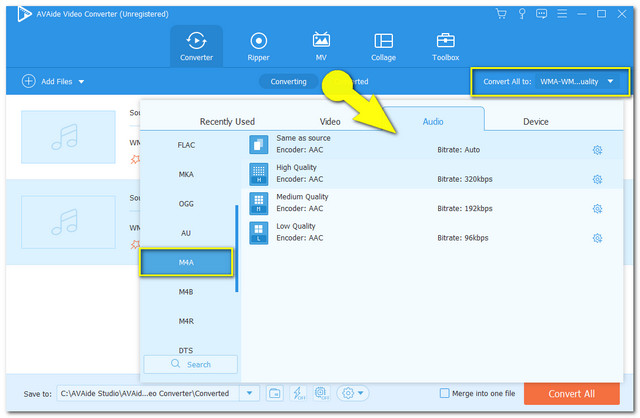
- Untuk meningkatkan audio, anda boleh mengklik pada Bintang atau Gunting ikon untuk mengedit atau memotong fail.
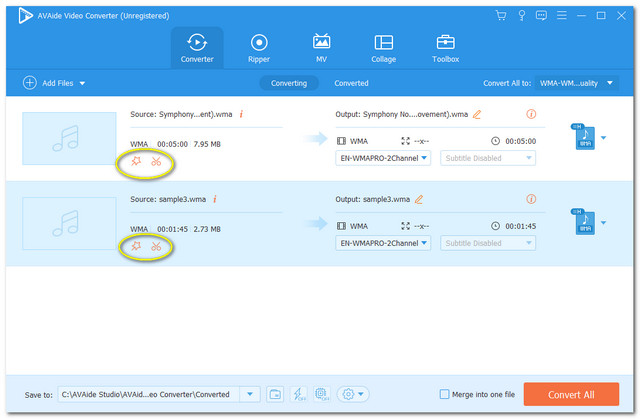
Langkah 4Mula Menukar Fail
Apabila semua telah dikonfigurasikan, tekan butang Tukar Semua untuk mula menukar secara pukal. Selepas itu, fail yang ditukar boleh dilihat apabila anda mengklik tab Ditukar. Jika tidak, cari mereka dalam Cakera Tempatan>AVAide Studio>AVAide Video Converter>Ditukar.
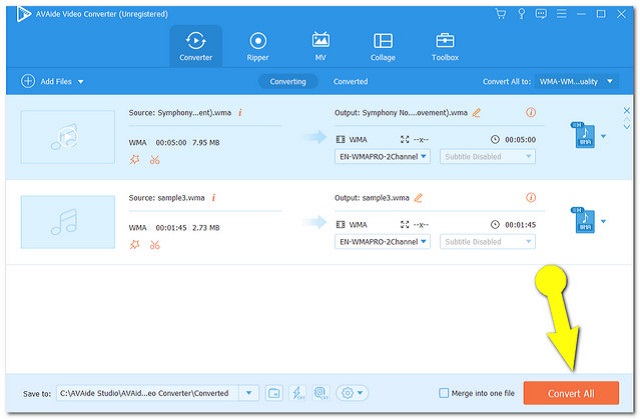
Bahagian 3. Bagaimana Menukar WMA kepada M4A Secara Percuma
Tukar WMA kepada M4A secara percuma dengan penyelesaian dalam talian yang paling boleh dipercayai. The AVAide Penukar Video Percuma terus memberikan pengguna teknologi keselamatan tertinggi untuk melindungi fail dan maklumat mereka. Tambahan pula, ia membolehkan semua orang menukar fail secara besar-besaran tanpa sebarang tera air yang dilampirkan pada output akhir. Laksanakan transformasi secara koheren tanpa melihat sebarang iklan di halaman. Lebih-lebih lagi, ia adalah salah satu penyelesaian dalam talian dengan tetapan terbina dalam tanpa sekatan dan mengesahkan perkhidmatan tanpa had. Jadi tanpa sebarang ucapan selamat tinggal, lihat dan ikuti langkah-langkah di bawah.
Langkah 1Pemasangan Pelancar
Muat turun dan pasang pelancar Penukar Video Percuma AVAide untuk PC anda sekali. Untuk berbuat demikian, lawati tapak web kemudian ketik TAMBAH FAIL ANDA butang, kemudian dari tetingkap timbul, klik Muat turun kemudian klik Buka.
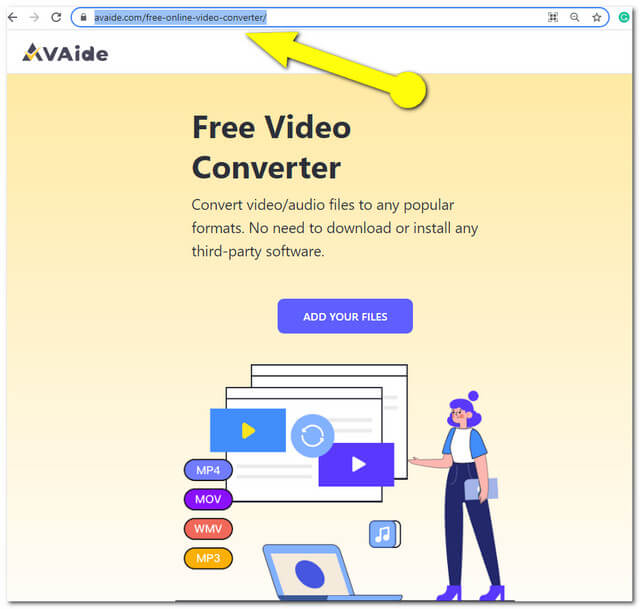
Langkah 2Muat naik Fail WMA
Untuk menukar WMA kepada M4A dalam talian, import fail WMA dengan mengetik butang Tambah Fail yang terletak di bahagian atas kiri antara muka. Maksimumkan penukaran anda dengan menambah seberapa banyak fail yang anda suka.
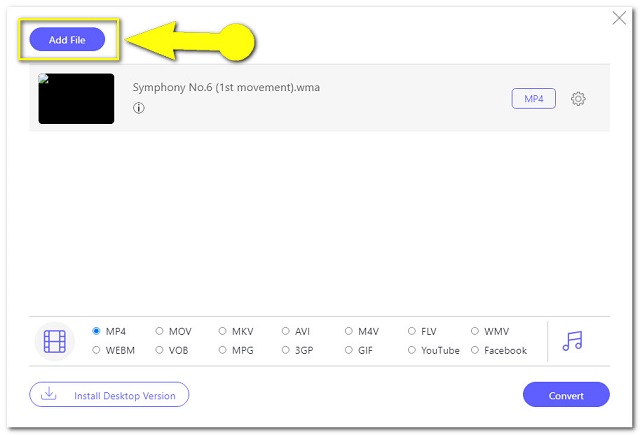
Langkah 3Menghasilkan Fail M4A
Untuk menghasilkan fail M4A, anda mesti menetapkan WMA yang dimuat naik kepada M4A. Tekan ikon Nota, kemudian pilih daripada bahagian format audio yang terletak di bahagian bawah antara muka.
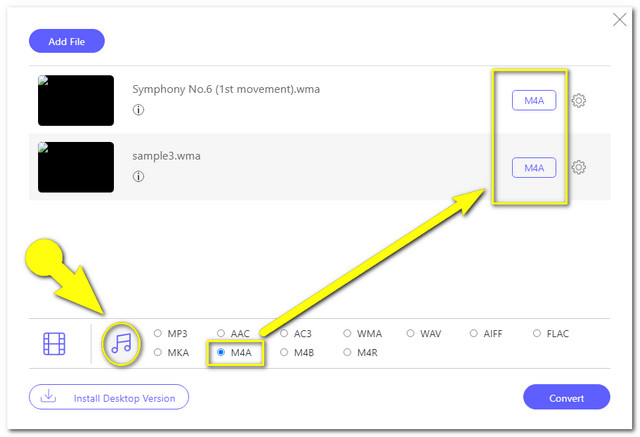
- Laraskan kadar bit dan tetapan audio lain dengan mengklik butang Tetapan ikon.
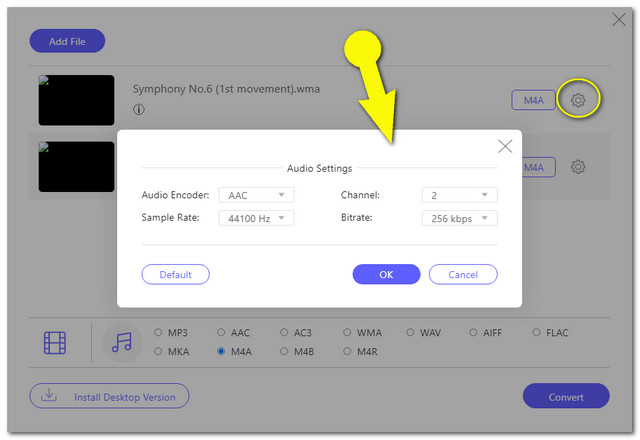
Langkah 4Mulakan Penukaran
Klik pada Tukar butang untuk menyemak imbas pemacu tempatan anda dan untuk memilih destinasi fail yang ditukar. Selepas itu, proses penukaran akan bermula serta-merta selepas memilih. Tunggu proses selesai, kemudian semak pemacu yang dipilih.
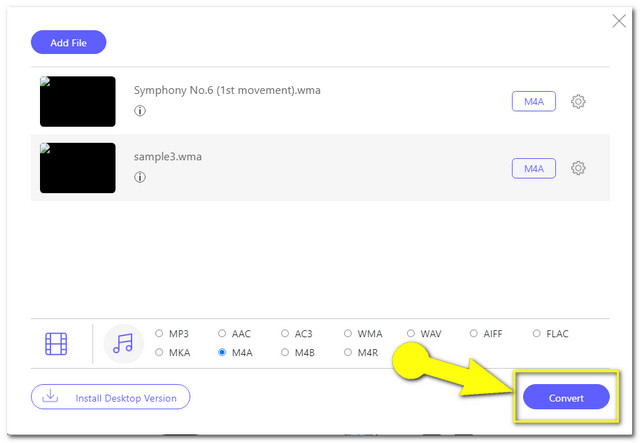
Bahagian 4. WMA lwn M4A
Untuk memupuk penukaran WMA kepada M4A, adalah lebih baik anda mempunyai pemahaman yang cukup tentang kedua-dua fail tersebut. Dalam bahagian ini, anda akan menemui perbezaan antara WMA dan M4A.
Pembangun dan Penerangan
M4A atau MPEG-4 Audio ialah fail audio yang dibangunkan oleh Apple. Ia mengandungi pengekodan lanjutan dan dianggap bersebelahan dengan MP3. Namun begitu, ramai yang mengesahkan bahawa M4A memberikan kualiti yang lebih diutamakan.
Manakala Windows Media Audio atau WMA ialah milik Microsoft, yang dilabelkan sebagai program serupa MP3.
Kualiti dan Mampatan
Kedua-duanya mempunyai kualiti bunyi yang baik dan mengandungi mampatan lossy. Walau bagaimanapun, terdapat versi lain kedua-duanya yang mengandungi pemampatan tanpa kehilangan.
Keserasian
WMA paling serasi dengan kebanyakan program berasaskan Windows. Selaras dengan ini, julat keserasian menghadkan kepada telefon mudah alih terutamanya Android. M4A sebaliknya paling serasi dengan pemain media Apple bersama-sama dengan Windows Media Player, telefon mudah alih dan iPhone.
Bahagian 5. Soalan Lazim Penukaran WMA dan M4A
Bagaimana untuk menukar WMA kepada M4A dalam iTunes pada desktop Windows 10 saya?
Jika anda menggunakan komputer Windows 10, anda mungkin mahu mencuba versi iTunes Windows. Walau bagaimanapun, seperti yang dinyatakan dalam artikel ini, the Penukar Video AVAide ialah penukar terbaik yang sesuai dengan desktop berasaskan Windows.
Bolehkah saya juga mendapatkan ciri yang sama bagi Penukar Video AVAide jika saya menukar WMA kepada M4A pada Mac?
betul-betul. Perisian fleksibel ini berfungsi paling baik untuk Windows, Mac, dan juga pada OS Linux.
Bolehkah saya memangkas dan menggabungkan fail M4A saya?
Pastinya. Itulah kepakaran Penukar Video AVAide.
Gunakan format fail yang sesuai dengan peranti anda untuk mengurangkan masalah yang dialami semasa bermain semula. Semua data yang dikumpul dalam artikel ini telah diuji dan dibandingkan dengan data popular yang lain. Oleh itu, mereka dipaparkan untuk membantu anda meringankan menukar WMA kepada M4A tugasan. Tamatkan rasa ingin tahu anda, dan cuba ciri hebatnya sekarang.
Kotak alat video lengkap anda yang menyokong 350+ format untuk penukaran dalam kualiti tanpa kerugian.
Penyelesaian Penukaran Video
- Bagaimana untuk Menukar MP4 kepada Windows Movie Maker pada Windows 7/8
- 7 Aplikasi Penukar MKV ke AVI Teratas untuk PC/Macx
- Kaedah Disahkan untuk Menukar MOV kepada Video iPhone dengan Mudah
- 2 Kaedah Mudah untuk Menukar Fail Video MOV kepada Format WebM
- 3 Cara Mudah Terbaik untuk Menukar Video MP4 kepada Format SWF
- 3 Cara Mudah untuk Menukar MOV kepada OGG Tanpa Kehilangan Kualiti
- Panduan langkah demi langkah untuk Menukar MOV kepada WMA pada PC/Mac
- Panduan Konkrit untuk Menukar Video MP4 kepada Format M4A
- 3 Cara Mudah untuk Menukar MP4 kepada DivX pada Desktop atau Dalam Talian
- Panduan Konkrit untuk Membantu Anda Menukar MP4 kepada WMA pada PC/Mac



 Muat Turun Selamat
Muat Turun Selamat


